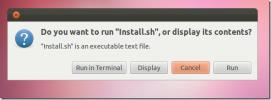Πώς να φιλοξενήσετε έναν διακομιστή TeamSpeak σε Linux
Είστε παίκτης Linux που χρειάζεται φωνητική συνομιλία, αλλά δεν σας ενδιαφέρει να χρησιμοποιήσετε λύσεις cloud όπως το Discord; Εάν έχετε έναν οικιακό διακομιστή, σκεφτείτε το ενδεχόμενο να χρησιμοποιήσετε τη λύση "roll-your-δικό σας" αντί να φιλοξενήσετε έναν διακομιστή TeamSpeak.
Δημιουργία νέου χρήστη
Το πρώτο βήμα για τη ρύθμιση του διακομιστή TeamSpeak στο Linux είναι να δημιουργήσετε έναν χρήστη ειδικά για την ασφαλή εκτέλεση του λογισμικού. Ανοίξτε ένα παράθυρο τερματικού και χρησιμοποιήστε το sudo εντολή για να αποκτήσετε ένα ριζικό κέλυφος. Η απόκτηση root θα διευκολύνει την αλληλεπίδραση με τον διακομιστή και την εκτέλεση πολλών διαφορετικών εντολών root.
sudo -s
Τώρα που έχουμε πρόσβαση root, θα χρησιμοποιήσουμε το πρόσθεσε χρήστη εντολή για δημιουργία νέου χρήστη. Λάβετε υπόψη ότι θα χρησιμοποιούμε τη σύνδεση-απενεργοποιημένη, καθώς ο νέος χρήστης δεν θα πρέπει ποτέ να μπορεί να συνδεθεί σε τίποτα.
adduser --disabled-login teampeak usermod -a -G teampeak teampeak
Δεν χρειάζεται να προσθέσετε έναν κωδικό πρόσβασης στον χρήστη και το σύστημα θα πρέπει να φροντίζει τα πάντα. Από εδώ, μπορούμε να προχωρήσουμε στη λήψη του λογισμικού διακομιστή.
Εγκατάσταση διακομιστή TeamSpeak
Το λογισμικό διακομιστή του TeamSpeak είναι ιδιόκτητο, οπότε καμία από τις κύριες διανομές Linux εκεί έξω δεν μπορεί νόμιμα να το συσκευάσει και να το κάνει εύκολα εγκατεστημένο. Ως αποτέλεσμα, οι χρήστες πρέπει να βγουν έξω και να το κατεβάσουν με μη αυτόματο τρόπο. Πηγαίνετε στο επίσημη ιστοσελίδακαι επιλέξτε τη σωστή έκδοση για τον επεξεργαστή σας. Επισήμως, το TeamSpeak υποστηρίζει 32-bit καθώς και 64-bit. Κατεβάστε το, μεταφέρετε το αρχείο στον διακομιστή σας χρησιμοποιώντας FTP, Samba κ.λπ. Εάν δεν θέλετε να μετακινήσετε το λογισμικό μέσω μιας από αυτές τις μεθόδους, εξετάστε το ενδεχόμενο να το χρησιμοποιήσετε κλαίω για να το κατεβάσετε απευθείας.
Προς την κλαίω την τελευταία έκδοση του διακομιστή TeamSpeak, μεταβείτε στη διεύθυνση το φάκελο απελευθέρωσης, κάντε δεξί κλικ στη νεότερη έκδοση, κάντε κλικ στο "copy link location" και, στη συνέχεια, κάντε τα εξής:
κλαίω http://dl.4players.de/ts/releases/3.1.1/teamspeak3-server_linux_amd64-3.1.1.tar.bz2
ή
κλαίω http://dl.4players.de/ts/releases/3.1.1/teamspeak3-server_linux_x86-3.1.1.tar.bz2
Χρησιμοποιώντας την πίσσα εντολή, εξαγάγετε τα περιεχόμενα του λογισμικού διακομιστή TeamSpeak.
tar -xvf teampeak3-server_linux _ *. tar.bz2 rm * .tar.bz2
Χρησιμοποιήστε το κοράκι εντολή να δώσει πλήρη δικαιώματα στον νέο χρήστη που δημιουργήθηκε νωρίτερα. Η αλλαγή ιδιοκτησίας του φακέλου είναι απαραίτητη καθώς ο χρήστης του Teamspeak πρέπει να μπορεί να τον χρησιμοποιήσει χωρίς σφάλματα.
Σημείωση: Για λόγους ασφαλείας, μην εκτελείτε ποτέ τον διακομιστή TS3 ως root.
mv teampeak3-server_linux_ * / usr / local / groupspeak chown -R teampeak: teampeak / usr / local / teampeak cd / usr / τοπικό / teampeak
Χρησιμοποιώντας αφή, δημιουργήστε ένα αρχείο που επιτρέπει στο λογισμικό διακομιστή να γνωρίζει ότι έχετε αποδεχτεί τους όρους και τις προϋποθέσεις.
αγγίξτε .ts3server_license_accepted
Στη συνέχεια, δημιουργήστε ένα προσαρμοσμένο αρχείο υπηρεσίας systemd για το TeamSpeak.
cd / etc / systemd / system echo "> teampeak3.service nano teampeak3.service
Επικολλήστε τον παρακάτω κώδικα στο πρόγραμμα επεξεργασίας κειμένου Nano και αποθηκεύστε τον με Ctrl + O.
[Μονάδα]
Περιγραφή = Διακομιστής TeamSpeak 3
After = network.target
[Υπηρεσία]
WorkingDirectory = / usr / τοπικό / teampeak /
Χρήστης = ομιλία ομάδων
Ομάδα = ομιλία ομάδων
Τύπος = πιρούνι
ExecStart = / usr / local / teampeak / ts3server_startscript.sh start inifile = ts3server.ini
ExecStop = / usr / local / teampeak / ts3server_startscript.sh στάση
PIDFile = / usr / local / teampeak / ts3server.pid
ΕπανεκκίνησηSec = 15
Επανεκκίνηση = πάντα
[Εγκαθιστώ]
WantedBy = multi-user.target
Ξεκινήστε και ενεργοποιήστε το νέο teampeak3. υπηρεσία αρχείο με τις εντολές του εργαλείου systemd init:

systemctl ενεργοποίηση teampeak3 systemctlstart teampeak3
Κάντε επανεκκίνηση του διακομιστή ανά πάσα στιγμή από το systemd με την ακόλουθη εντολή.
systemctl stop teampeak3
Απενεργοποιήστε εντελώς τον διακομιστή με:
systemctl απενεργοποίηση teampeak3
Σύνδεση
Το δύσκολο μέρος της δημιουργίας ενός διακομιστή TeamSpeak3 έχει τελειώσει. Τώρα το μόνο που απομένει είναι να λάβετε το κλειδί διαχειριστή σας (γνωστό και ως διακριτικό προνομίων). Αυτό το διακριτικό δημιουργείται τυχαία την πρώτη φορά που ξεκινά το λογισμικό διακομιστή. Για να λάβετε το διακριτικό, θα πρέπει να ανοίξετε το πρόγραμμα-πελάτη TeamSpeak3 και να συνδεθείτε στον διακομιστή σας. Την πρώτη φορά που θα συνδεθείτε στο διακομιστή, θα πρέπει να σας ζητήσει να εισαγάγετε ένα "κλειδί προνομίου". Εάν δεν βλέπετε ένα σας ζητά να εισαγάγετε το κλειδί, θα πρέπει να κάνετε αναζήτηση γύρω από τις ρυθμίσεις στον διακομιστή σας και να κάνετε κλικ σε αυτό επιλογή.

Χρησιμοποιήστε αυτήν την εντολή για να βρείτε και να διοχετεύσετε αυτόματα το διακριτικό διαχειριστή του διακομιστή TeamSpeak σε ένα αρχείο:
cat / usr / local / teampeak / logs / * | grep "token"
Αντιγράψτε τη συμβολοσειρά των αριθμών αμέσως μετά το "token =" και τοποθετήστε το μετά από ηχώ στα σήματα "":
echo 'token string'> /usr/local/teamspeak/admin-token.txt
Αν ακούσετε τη συμβολοσειρά με αυτόν τον τρόπο, το αρχείο διακριτικών θα διατηρηθεί σε ασφαλές μέρος.
Χρησιμοποιώντας τη γάτα, θα μπορείτε να προβάλετε το αρχείο κειμένου διακριτικού.
Για να παραχωρήσετε πρόσβαση διαχειριστή χρήστη, αντιγράψτε και επικολλήστε τα περιεχόμενα του αρχείου στην προτροπή που εμφανίζεται.
cat /usr/local/teamspeak/admin-token.txt
Λάβετε υπόψη ότι για κάθε διαχειριστή, ίσως χρειαστεί να δημιουργήσετε ένα νέο διακριτικό προνομίων. Φροντίστε να ανατρέξετε στον ιστότοπο και στο εγχειρίδιο του TeamSpeak για να μάθετε πώς να το κάνετε αυτό.
Απεγκαταστήστε το TeamSpeak Server
Το TeamSpeak είναι ένα ωραίο λογισμικό, αλλά ορισμένοι χρήστες δεν ενδιαφέρονται για την ταλαιπωρία που μπορεί να προκαλέσει. Εάν το έχετε δοκιμάσει και αποφασίσετε ότι δεν θέλετε πλέον διακομιστή TeamSpeak, απλώς ακολουθήστε αυτά τα βήματα και μάθετε πώς να απεγκαταστήσετε πλήρως το λογισμικό.

Αρχικά, χρησιμοποιήστε το systemd για να απενεργοποιήσετε και να σταματήσετε την υπηρεσία TeamSpeak.
sudo systemctl απενεργοποίηση teampeak3 -f sudo systemctl stop teampeak3.
Στη συνέχεια, διαγράψτε την προσαρμοσμένη υπηρεσία systemd που δημιουργήθηκε κατά την εγκατάσταση.
sudo rm /etc/systemd/system/teamspeak3.service
Μετά από αυτό, διαγράψτε το λογισμικό από το διακομιστή.
sudo rm -rf / usr / local / teampeak /
Τέλος, διαγράψτε την ομάδα και τον χρήστη TeamSpeak.
sudo userdel -r teampeak sudo groupdel teampeak
Η εκτέλεση όλων αυτών των εντολών θα πρέπει να αφαιρέσει όλες τις αναφορές στο TeamSpeak από το διακομιστή. Το Sudo θα πρέπει να λειτουργεί, αλλά αν δεν το κάνει, εξετάστε το ενδεχόμενο να αφαιρέσετε το sudo από καθεμία από τις παραπάνω εντολές και αντ 'αυτού, δοκιμάστε να αποκτήσετε ένα root shell (sudo -s) Εκ των προτέρων.
Έρευνα
Πρόσφατες δημοσιεύσεις
Ενεργοποίηση / απενεργοποίηση αυτόματης απόκρυψης για το Unity 2-D Launcher στο Ubuntu 11.10 [Συμβουλή]
Από την έναρξη του Ubuntu 11.10, οι χρήστες είχαν πολλά παράπονα σχ...
Force Quit: Έξοδος δυναμικά από εφαρμογές Ubuntu από το Unity Launcher
Υπάρχουν πολλοί τρόποι τερματισμού της εφαρμογής στο Ubuntu, συμπερ...
Ανεβάστε σημειώσεις στο Evernote από τη Γρήγορη λίστα Unity Launcher στο Ubuntu
Οι γρήγορες λίστες Unity Launcher βοηθούν τους χρήστες να εκτελούν ...

![Ενεργοποίηση / απενεργοποίηση αυτόματης απόκρυψης για το Unity 2-D Launcher στο Ubuntu 11.10 [Συμβουλή]](/f/d42624630264a3bf0dae3bc0a1a960e4.jpg?width=680&height=100)